Ние съхраняваме файлове на Yandex.Disk. Как да създадете txt документ, как да работите с текстовия редактор на Office онлайн Yandex Disk Как да публикувате информация на Yandex disk
Програмата може да управлява само един диск - принадлежащ на един конкретен акаунт. Ако влезете с друго потребителско име, ще бъде създадена нова папка Yandex.Disk за синхронизиране с името "Yandex.Disk - друго влизане". Ще бъде запазено копие на предишните файлове на акаунта.
Какво се случва, ако преместите папка Yandex.Disk?
Ако преместите папка Yandex.Disk, без да посочите ново местоположение в настройките на програмата, програмата ще създаде папката отново на същото място. За да преместите своето копие на Disk, щракнете върху иконата Disk, изберете Settings от менюто, щракнете Персонализирайте местоположенията на папкитеи задайте нов път към папката: програмата автоматично ще прехвърли файловете на новото място.
Мога ли да се доверя на програми на трети страни да работят с Disk?
Възможно ли е да не съхранявате файлове, съхранени в Диск на вашия компютър?
Програмата Yandex.Disk 3.0 ви позволява да синхронизирате не всички файлове от вашия диск с вашия компютър, за да спестите място на вашия компютър. Например, ако често работите с папката "Документи", активирайте синхронизирането за нея - тази папка ще се съхранява на вашия компютър. Останалите папки ще се съхраняват само в облака, но ще бъдат достъпни и в програмата.
Можете да настроите селективна синхронизация според инструкциите за Windows и за macOS.
Какво се случва, ако изтрия файлове от папката Yandex.Disk?
Когато изтриете файлове в програмата, те отиват в кошчето и се съхраняват там за 30 дни. След това те автоматично се изтриват от сървъра. Изтритите от сървъра файлове не могат да бъдат възстановени.Можете да възстановите файлове от кошчето само в уеб интерфейса на Yandex.Disk.
внимание. Файловете, преместени в кошчето, продължават да заемат място на вашия диск. Ако нямате достатъчно място, изпразнете кошчето.
Ако искате да изтриете файл от вашия компютър, но да го запишете на сървъра, настройте селективна синхронизация според инструкциите за Windows, за macOS.
Възможно ли е да ограничите достъпа до папка Yandex.Disk?
Ако искате да затворите папка, например от други потребители на вашия компютър, можете да ограничите достъпа до нея с помощта на стандартни инструменти на Windows. Моля, не забравяйте, че ограничаването на достъпа може да попречи на работата на програмата.
Какво се случва, ако деинсталирам програмата или преинсталирам операционната система?
Файловете от Диск може да останат на вашия компютър, но няма да се синхронизират. За да синхронизирате автоматично файлове със сървъра, инсталирайте програмата и влезте.
Как да избера друга папка за синхронизиране със сървъра?
Щракнете върху бутона Персонализирайте местоположенията на папките.
Посочете друга папка за синхронизиране със сървъра.
Как мога да разбера колко свободно място остава на моя диск?
Как да конфигурирате програмата да работи през прокси сървър?
Щракнете върху иконата на Диск в областта за уведомяване.
Изберете Настройки от менюто.
Отидете в раздела Прокси.
Изберете предмет Ръчни настройки на прокси сървъра.
Как да скрия иконата на Drive в Dock на macOS?
Щракнете върху иконата на Диск в областта за уведомяване.
Изберете Настройки от менюто.
Отидете в раздела Разширени.
Активирайте опцията Скрийте иконата на Dock.
(Последна актуализация: 09.07.2016 г.)
Редактор на документи се появи в Yandex.Disk и Mail.Ru Cloud, Mail едновременно. Yandex и Mail.Ru пуснаха редактори на документи от Microsoft Office в своите файлови хранилища.
Yandex се съгласи да използва продуктите на Microsoft Office като редактор на документи в своята услуга за съхранение на файлове Yandex.Disk, съобщи компанията. Сутринта на същия ден Mail.Ru Group обяви интегрирането на услугите на Microsoft Office в своята поща и облачно хранилище Mail.ru. Това не е първият път, когато Yandex пуска подобни услуги в един и същи ден. През февруари 2015 г. компаниите едновременно обявиха въвеждането на двуфакторна автентификация в своите услуги.
Редактор в Mail и Cloud, базиран на технологията Microsoft Office Online
Yandex.Disk стартира редактор на документи
Редактор на документи
Наталия Хайтина, ръководител на облачните услуги в Yandex, казва: Удобството на облачното съхранение до голяма степен зависи от това какви инструменти има за работа с файлове. Дискът вече може да възпроизвежда аудио и видео файлове, да ви позволява да обработвате изображения, да преглеждате архиви и да четете електронни книги. Вече има и редактор на документи, благодарение на който хората могат да работят с текстове, таблици и презентации онлайн. Това е особено полезно, ако нямате Microsoft Office или други офис приложения на вашия компютър.
Редакторът е достъпен в уеб версията на Disk на disk.yandex.ru. В бъдеще ще разширим възможностите му - направо в браузъра можете да редактирате не само файлове от Диск, но и документи, прикачени към писма в Yandex.Mail.
(функция(w, d, n, s, t) ( w[n] = w[n] || ; w[n].push(функция() ( Ya.Context.AdvManager.render(( blockId: "R-A) -292864-4", renderTo: "yandex_rtb_R-A-292864-4", async: true )); )); t = d.getElementsByTagName("script"); s = d.createElement("script"); s .type = "text/javascript"; s.src = "//an.yandex.ru/system/context.js"; s.async = true; t.parentNode.insertBefore(s, t); ))(това , this.document, "yandexContextAsyncCallbacks");Много хора се оплакват, че в наше време наличието на приличен текстов редактор като Microsoft Word е доста скъпо, ако използвате оригинален и модерен софтуер. Това вероятно е вярно. Въпреки това, ако помислите малко и се потрудите, можете да намерите много, така да се каже, заместители в интернет... Например, за да създадете текстов документ като Word, който е също толкова добър, или доста прилична презентация, просто отидете на вашата поща на Yandex, изтеглете и инсталирайте на вашия компютър версия на Ya.Disk и се насладете на много предимства - от „презентации“ до някои текстови варианти - абсолютно безплатно!
Какво означава? а именно, че ако сте на загуба... и просто имате нужда от текстов редактор, тогава тази статия е за вас.
Използвайки текста по-долу, ще се запознаем подробно с възможностите на тестовия редактор Ya.Disk: нека да разгледаме нюансите ...
Текст по точки:
къде се намира онлайн текстовият редактор на Office - Yandex Disk
...и това е за любителите на облака - изтеглете, инсталирайте и конфигурирайте...
Нека започнем от тази стъпка, ако вече имате имейл в Yandex.
...трябва да знаете: заслужава да се отбележи, че не са необходими програми на трети страни, за да работите с редактора Ya.Disk по-специално!! Цялото ни редактиране на документи се извършва онлайн в отворен прозорец на браузъра... Редакторът има три приложения, това са: Word Online, Excel Online и PowerPoint Online и е лесно да се досетите, че цялото това облачно богатство е от офис пакета на Microsoft.
...ако сте активен потребител на Y.mail, тогава може би екипът на Yandex ще ви предостави допълнително място в облака: например имам 200 гигабайта. това дори е достатъчно за съхранение на видео продукти...
...въпреки че е възможно да записвате текстови и други файлове с документация навсякъде, без да броим възможността да ги съхранявате в облака на диска.
Просто е: отидете в пощенската си кутия на yandex.ru и потърсете сервизното меню в горната част на прозореца (облакът Disk се прикачва автоматично към нашата поща! Но синхронизацията / например Disk for Windows / трябва да бъде изтеглена и инсталирана отделно).
Изтеглете диска на вашия компютър (или друга уеб джаджа) лесно от личната страница „Диск“.
Щракнете... и отидете на нашата страница на Yandex Drive...

Например:
възможно е да създадете в текстовия редактор на Office онлайн Yandex Disk:
Текстов документ (тип Word). Таблица (Excel Online). Презентация (PowerPoint Online). Снимка и албум.
отново най-отгоре (отляво) ще видим опциите “Изтегляне” и “Създаване”... Изберете “Създаване” - ще се отвори следното подменю (екран по-горе). Както можете да видите, тук също има значителен избор от инструменти.
Да кажем, че трябва да създадем текстов документ:
Щракнете... ще се отвори нов раздел на прозореца на браузъра. Второ зареждане на редактора и - пред очите ни, ни повече, ни по-малко - текстовият редактор на Yandex Disk.
Между другото: ако сте приблизително запознати с работата на програмата Word, тогава няма да има никакви трудности при овладяването на този инструмент Yandex!
Като цяло ние, обикновените потребители, имаме повече от достатъчно възможности тук, така че не трябва да се тревожим горчиво, че нямаме пълноценна Word.

Дори не знам дали си струва да опиша подробно възможностите и правилата за работа с редактора на Yandex?! защото както се казва: няма нищо по-ценно от личния опит.
Мисля, че сам ще разбереш всички бутони... и съответната работа.
Въпреки това, за да не се объркам, когато търся новия си тестов документ, докладвам:
Ако не сте посочили мястото за съхранение на всички наши документи (в „Запазване“ и посочете папката за съхранение), в този случай автоматично ще бъде създаден файл на текущия документ в главната папка на диска с приблизително име като на екранната снимка По-долу:

създаване на презентация в Office инструменти онлайн Yandex диск
В този случай изберете (както е показано на втората екранна снимка) „Създаване на презентация“...
Създаването на презентация с помощта на инструменти на Yandex Disk също е достъпно за обикновения потребител; има много приспособления за организиране или на строги стилове на документа „Презентация“, или е възможно да играете с документа в весели цветове.

Както казах по-горе:
Възможно е да запазите текстова работа по различни начини...
Щракнете върху секцията „Файл“ в горното хоризонтално меню: ще се появи следната снимка с въпрос)

Сега трябва да подредите желанията си и да запазите документа, където е необходимо за спокойствие.
Както се случва, използвам предимно gmail поща - акаунтът в Google има, за разлика от Yandex, много повече функции и освен това функционалността е представена в оригинални цветове))
...Казвам това само защото трябва да се стремим да използваме тези услуги, които са по-подходящи за вас и мен!
Александра!
Ако нещо не е ясно и все още имате въпроси, споделете ги в коментарите...
Добър ден!
За бързо прехвърляне на файлове на други хора и дори между вашия компютър, лаптоп и телефон е много удобно да използвате Yandex disk (услуга за съхранение на файлове в облак). Качих снимки в него веднъж (примерно) - и те могат да се гледат от всички устройства, които имат достъп до интернет. Освен това можете значително да спестите място в паметта на телефона си (много хора често нямат достатъчно от нея), като настроите автоматично качване на видеоклипове и снимки в облака.
Добавете към това възможността да работите с документи на Word, Excel и Power Point онлайн (без да инсталирате нищо на вашия компютър). Много е удобно!
Да не говорим, че информацията в облачните устройства е по-надеждно защитена от различни недоразумения (вируси, проблеми с файловата система, грешно форматиране и др.)отколкото на класически HDD. Тези. има смисъл да изпратите част от информацията в облака за архивиране (между другото, това може да стане автоматично, повече за това по-късно в статията).
Всъщност в тази статия исках да покажа как всичко това може бързо да се конфигурира и използва. Мисля, че бележката ще бъде полезна за всички, които все още са нови в облачните дискове.
И така, по-близо до темата...
Регистрация и влизане в устройството [На Windows и Android]
Като цяло регистрацията в услугата е доста стандартна за такива продукти. Първо, следвайте връзката по-долу към официалния уебсайт на диска Yandex и щракнете върху бутона „Стартиране на диска“ (вижте екранната снимка по-долу).

След това трябва да предоставите вашите данни: име, фамилия, потребителско име, парола и телефонен номер. Между другото, ако вече имате поща от Yandex (или използвате други продукти на тази компания), тогава регистрацията е по-бърза (просто влезте в акаунта си, връзката ще се намира над формуляра за регистрация).

След като се регистрирате, можете да започнете да изтегляте приложения за Windows и Android (за достъп и работа с файлове на диска).
За Windows

Няма да показвам целия процес на инсталиране, защото... Инсталацията е стандартна (като другите програми) и не съдържа нищо сложно (интересно).

След като инсталирате приложението, на вашия работен плот и в системната област ще се появи характерна икона „Yandex disk“, вижте екранната снимка по-долу. Щракването върху него ще отвори прозорец с всички файлове, папки
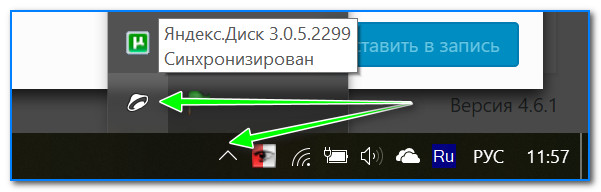
Прозорецът за работа с дискови файлове не се различава от класическия Explorer: всички действия са еднакви. По правило създаването, редактирането и изтриването на файлове и папки не създава никакви затруднения дори за начинаещи потребители.

За Android
Инсталирането на приложението на Android също е стандартно. Просто отидете в Google Play (връзка по-горе) и щракнете върху бутона за инсталиране.

След инсталирането отворете прекия път на приложението, въведете вашето потребителско име и парола (посочени по време на регистрацията), задайте ПИН код (това е необходимо, така че никой освен вас да няма достъп до диска, дори ако загубите телефона си), и woo-a-la - ти си в диска. Вижте екранните снимки по-долу.

Как да увеличите свободното място на Yandex диск
Като цяло разпределеното дисково пространство постоянно се променя (в зависимост от различни промоции, условия и т.н.): например преди няколко години ми бяха дадени 10 GB по време на регистрация (трудно е да се предвиди колко ще ви дадат по време на Регистрация).
Дават и допълнително като бонус. място за използване на пощенската кутия (в моя случай 9 GB) и за инсталиране на приложението на телефона (32 GB). Общо се оказва около 47 GB (което е напълно достатъчно за документи, снимки, файлове).

Ако имате нужда от значително повече пространство, можете да го закупите за малка сума на месец. За да видите текущите цени: просто отворете приложението Yandex Disk и в долната част на прозореца кликнете върху връзката „Купете повече“ (вижте екранната снимка по-долу).

Например, днес „допълнителните“ 100 GB струват само 67 рубли на месец. Ако имате нужда от много повече, например 1 TB, ще трябва да отделите 167 рубли на месец.

Как да качвате файлове и снимки на диск
В Windows
Този въпрос обикновено се задава от хора, които все още не са работили с Yandex disk. Като цяло всичко всъщност е много просто: първо трябва да отворите диска (можете да използвате иконата на тавата, вижте екранната снимка по-долу).
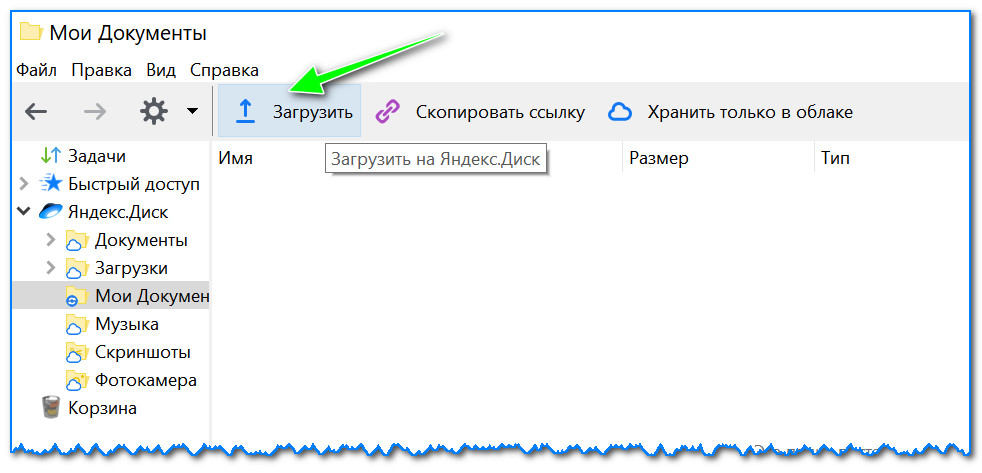
След известно време файловете ще бъдат изтеглени: срещу тях ще видите малки зелени отметки (синхронизирани). Вижте примера по-долу.

Между другото, не е необходимо да стартирате приложението Yandex Disk: например в Explorer (Windows 10) има връзка към папката с диска. Просто отворете желаната директория и копирайте файлове в нея (ако имате активирана синхронизация в настройките на приложението, файловете също ще бъдат изпратени в облака).



За автоматично качване на снимки на Yandex диск:
- стартирайте приложението;
- след това в менюто отворете раздела „Настройки“;
- активирайте автоматично качване на снимки през Wi-Fi (или дори изберете опцията „През всяка мрежа“, ако използвате неограничен интернет на телефона си);
- Сега всички снимки ще бъдат автоматично качени на Yandex диск. Дори ако нещо лошо се случи с телефона ви, можете бързо да възстановите всичките си снимки. Надеждни и удобни!

Как да направите файлове достъпни за изтегляне от други потребители
Опция 1
Ако използвате приложението Yandex Disk, това става много бързо - просто изберете файл или папка и щракнете върху бутона „Копиране на връзката“ в менюто.


Вариант #2


Вариант №3 (ако говорим за Android)
Първо отворете приложението Disk и отидете в желаната директория.


Как да настроя автоматично копиране на моите документи в облачно устройство (резервно копие!)
Всичко е съвсем просто. Ще го разгледам стъпка по стъпка.
1) Първо отворете настройките на диска Yandex (за да направите това, можете да използвате иконата в областта до часовника. Вижте екранната снимка по-долу).

2) След това веднага препоръчвам да отидете в раздела „Разширени“ и да проверите дали синхронизирането е активирано (т.е. всички създадени и модифицирани файлове във вашата папка на вашия твърд диск ще бъдат незабавно качени на диска Yandex в автоматичен режим (т.е. , дублиран) )).

3) В раздела "Основни" проверете дали програмата се стартира автоматично. След това отворете настройките за местоположението на папката.

4) Вижте къде се намира папката, която ще се синхронизира с облака (ако е необходимо, преместете я на друг HDD дял).

5) Сега отворете Explorer, щракнете с десния бутон върху системната папка Documents и отворете нейните свойства. Пример по-долу.

Отворете File Explorer и отидете на свойствата на папката Documents.
6) В раздела „Местоположение“ щракнете върху бутона „Преместване“ и го преместете в някоя от папките, намиращи се в "C:\Users\alex\YandexDisk" * (* пътят е показан като пример, вие ще имате своя собствена директория - вижте точка 4 точно по-горе, където разгледахме директории в настройките на приложението) . Тези. Преместваме нашата системна папка „Документи“ в папка, която ще бъде синхронизирана с Yandex диск.

7) Лично аз кръстих папката си „Моите документи“, в която преместих системата „Документи“. Сега всички файлове (снимки, документи, видеоклипове и т.н.), които попадат в тази папка, ще бъдат автоматично дублирани в облачното устройство!

8) Можете да работите с прехвърлените документи, както в директорията, разположена на твърдия диск, така и като отворите приложението Yandex disk. Удобно!

Възстановяване на модифициран файл
Между другото, какво друго е завладяващо за Yandex disk: можете да видите историята на промените на файловете. Само си представете, че сте редактирали документ неправилно и сте го запазили. И тогава се сетиха, че са махнали ненужното от него... Какво да правя?

Допълненията са добре дошли...
Това е всичко, успех!
Здравейте приятели на IdeaFox!
Вчера разбрах, че сега можете да създавате и редактирате документи във формат Word, Excel, PowerPoint директно в услугата Yandex.Disk и веднага се заинтересувах, тъй като доста се занимавам с документи.
Въпреки че работя за себе си от няколко години, не мога напълно да се отърва от елементите на бюрокрацията. Веднага отидох в Yandex.Disk и изпитах отдавна забравено чувство, наречено deja vu =)
И така, отидете на Yandex.disk и създайте документ:

Както можете да видите, има три най-популярни формати за офис документи:
- Текстови документи във формат Word;
- Таблични документи във формат Excel;
- И PowerPoint презентации;
Няма да правя огромен преглед по този въпрос, тъй като всички отдавна знаете как да работите с такива документи, но ще изразя само мнението си.
Но първо, няколко екранни снимки:

Стара дума

Работник Excel

И любимият на ефективните мениджъри PowerPoint
Първото нещо, което хвана окото ми беше, че този проект е направен на двигателя на Microsoft, който работи на OneDrive. Тоест, това НЕ е разработка на Yandex. Много странно според мен, тъй като бях сигурен, че това ще бъде решение на компанията.
Вече съм свикнал Yandex постоянно да създава нещо свое, но в този случай поехме по пътя на партньорство с Microsoft.
Тук може да има само едно обяснение според мен: фактът е, че Microsoft вече ще инсталира Yandex като основна търсачка в Windows 10 и в отговор услуга от MS се появи на Yandex.Disk.
Не виждам друго обяснение в момента. Ако греша, поправете ме.
Хареса ми и фактът, че готовите документи могат да се записват в ODT формат (това е за Open Office и LibreOffice).

Ще използвам ли тази услуга?
Да аз ще. Факт е, че използвам Yandex.Disk за 200 гигабайта като основно облачно хранилище повече от 2 години. Много е удобно, тъй като има постоянна синхронизация между цялата ми зоологическа градина от компютри и мобилни телефони.
Подобна услуга за работа с офис документи от Google така и не ме хвана.
И тук всичко е под ръка, както се казва.
минуси
Единственото нещо, което трябва да разберете е, че тази услуга няма да бъде пълна замяна на платения пакет от Microsoft. Има откровено малко функции (какво искахте?), но те са достатъчни за обикновени задачи за блогване. В крайна сметка никой с здрав ум не би се опитал да създаде обобщени таблици или ABC анализ в тази услуга.
професионалисти
Познат интерфейс и липса на проблеми със съвместимостта с обикновени документи от пакета MS Office;
Безплатно;
Разбира се, незабавна синхронизация в облака Yandex;
 Няколко думи за конкретни размери и пренасяне
Няколко думи за конкретни размери и пренасяне Бунт на земни роби в тайни извънземни бази
Бунт на земни роби в тайни извънземни бази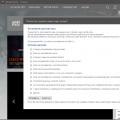 Schokk Engine Warface EU – как да премахнете тази измама Schokk Engine какво е това
Schokk Engine Warface EU – как да премахнете тази измама Schokk Engine какво е това